„Az Apple saját DVD-lejátszója nem működik, megpróbáltam újratelepíteni a Mac DVD-lejátszót. De nem történik semmi…”
A jó DVD-lejátszó valóban számít. Ha nagy mennyiségű DVD-lemezzel rendelkezik, keresnie kell egy megbízható DVD-lejátszót, amely megkerüli a Mac DVD-lejátszót, amely nem működik vagy hibákat jelenít meg. Számos Mac DVD lejátszó szoftver a piacon. Melyik lehet a legjobb DVD-lejátszód MacBook Pro és Air számára? És hogyan tudok DVD-t lejátszani a Macbook Pro-on? Csak olvassa el és találja meg a választ.

- 1. rész. Az 5 legjobb ingyenes Mac DVD-lejátszó szoftver
- 2. rész. Hogyan nézhet DVD-ket Macbook Pro-n a legjobb ingyenes DVD-lejátszóval ingyen
- 3. rész. GYIK a DVD lejátszásával kapcsolatban Windows és Mac rendszeren
| Hány DVD-lejátszót teszteltünk | 34 |
| Milyen eszközöket használunk | MacBook Pro és iMac |
| Amit játszunk | Kereskedelmi és házi DVD-k |
| Milyen tényezőket veszünk figyelembe | Lejátszási minőség, formátumkompatibilitás, simaság, stabilitás, menüvezérlők és egyéb funkciók. |
1. rész.A 4 legjobb ingyenes Mac DVD-lejátszó szoftver
Top 1. Ingyenes Mac Blu-ray lejátszó
Felület. Windows 11/10/8/7, Mac OS X 10.9 vagy újabb (macOS Sonoma tartalmazza).
A legjobb. Bárki, aki szeretne DVD-ket, Blu-ray-ket vagy 1080p HD videókat népszerű formátumban, kiváló minőségben lejátszani.
Lejátszhat másolásvédelemmel ellátott DVD/Blu-ray lemezeket és filmeket Blu-ray Master Ingyenes Mac Blu-ray lejátszó 100% képminőségben. A Mac DVD-lejátszó szoftver a legfejlettebb kernelt és a legújabb lejátszási technológiát alkalmazza. Bármilyen DVD-t lejátszhat választható fejezettel, címmel, hangsávval és felirattal.
Emellett beállíthat vizuális effektusokat és képernyőképeket is készíthet, miközben DVD-filmeket néz Mac számítógépen. A felhasználói felület tiszta és intuitív. Így kezdők és szakértők egyaránt betölthetnek és lejátszhatnak DVD-ket Mac számítógépen, teljesen új otthoni szórakoztatási élményben.
- Játssz le DVD-lemezeket és DVD-filmeket Mac-en testreszabható szűrőkkel.
- Használja a legfejlettebb kernelt és a legújabb lejátszási technológiát a DVD-lejátszáshoz.
- Támogatja a Dolby 5.1, DTS és HD hangzást az összes hangsáv tökéletes megtartásához.
- Játssz le bármilyen videó- vagy hangformátumot kiváló videóminőséggel.
- Rögzítsen videókat egyetlen kattintással, miközben DVD-filmet játszik le Mac számítógépen.
- A Mac DVD-lejátszó ingyenes szoftvere Mac OS X 10.5 vagy újabb rendszerrel működik.
Profik
- Állítsa be a hang-, videó- és feliratsávokat.
- Széles formátumú kompatibilitás.
- Készítsen pillanatfelvételt DVD-k nézése közben.
Hátrányok
- Fejlett kernel hiánya a Blu-ray Player Pro-hoz képest.
Top 2. VLC Media Player
Felület. Windows, Linux, Mac OS X, Unix, iOS, Android
A legjobb. Azok a felhasználók, akik DVD-ket vagy más audio- és videofájlokat szeretnének lejátszani különböző platformokon.
A VLC Media Player egy ingyenes és nyílt forráskódú DVD-lejátszó Mac, Windows és más platformokra. Nem csak DVD-t, hanem CD-t, VCD-t, általános videó- és hangfájlokat is lejátszhat VLC-vel. A Mac DVD-lejátszó ingyenes szoftvere képes titkosított DVD-k lejátszására. Ha azonban VLC-vel DVD-t játszik le Mac rendszeren, előfordulhat, hogy A VLC nem működik DVD-n és egyéb kapcsolódó kérdések.
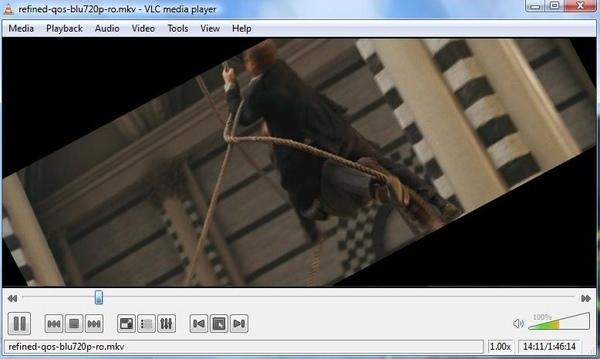
Profik
- Nyílt forráskódú és ingyenes DVD-lejátszó.
- Támogatás a bővítmények széleskörű szolgáltatásaiként.
- Több platformmal kompatibilis.
Hátrányok
- Kevésbé stabil DVD-lejátszáskor.
Top 3. MPlayer
Felület. Mac OS X, Linux és Windows.
A legjobb. Azok, akik szívesebben merülnek el a DVD-kben, videókban vagy zenében anélkül, hogy díszes felületre vagy szolgáltatásokra lenne szükségük.
A legújabb MPlayer 1.5 „Hope” 2022. február 27-én jelent meg. Kompatibilis a legújabb FFmpeg kiadással és a jelenlegi FFmpeg fejlesztői verzióval. Lejátszhat DVD-ket, Blu-ray lemezeket, CD-ket és video CD-ket az MPlayerrel Macen, PC-n és Linuxon. A nyílt forráskódú Mac DVD-lejátszó ingyenesen használható.
Lejátszási listák mentésére azonban nincs mód. Amikor megpróbál belépni a menübe, a DVD-film automatikusan leáll. Eközben az MPlayer néhány percig instabil lesz.
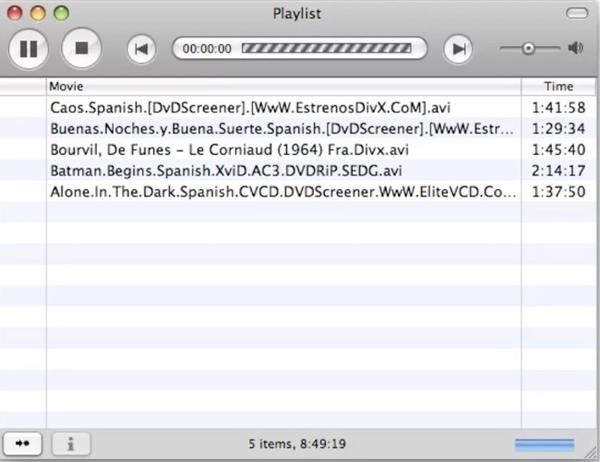
Profik
- Ingyenesen használható nyílt forráskódú DVD-lejátszóként.
- Könnyű DVD-lejátszó parancssori interfésszel.
- Platformok közötti támogatás.
Hátrányok
- A DVD lejátszása megszakad a menü ellenőrzésekor.
- Nem tudja egyszerre lejátszani az összes médiafájlt egy mappában.
Top 4. QuickTime
Felület. Windows Vista vagy Windows 7, macOS Sierra 10.12 és korábbi.
A legjobb. Azok, akik DVD-ket és videókat szeretnének lejátszani a macOS régebbi verzióján.
A QuickTime a Mac alapértelmezett médialejátszója. Könnyedén lejátszhatja a DVD-t MacBook Pro-n és más eszközökön. Nos, a QuickTime-ot a QuickTime X váltotta fel. Rendszeres frissítést igényel. Ha videofájlokat szeretne szerkeszteni és konvertálni, először frissítenie kell a QuickTime Player Pro verzióra.
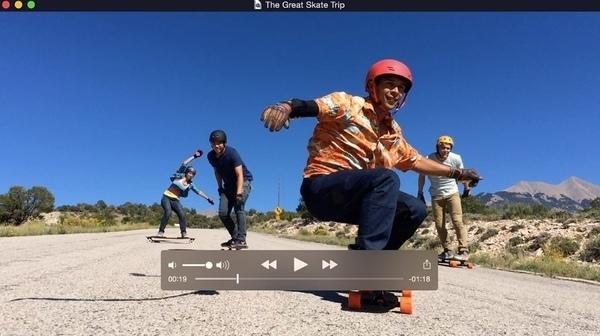
Profik
- Előre telepített és alapértelmezett DVD- vagy videolejátszó Mac felhasználók számára.
- HD DVD lejátszására alkalmas.
Hátrányok
- Az Apple már nem támogatja.
- Korlátozott formátumok támogatása.
2. rész.Hogyan nézhet DVD-ket Macbook Pro-n a legjobb ingyenes DVD-lejátszóval ingyen
1. lépés.Indítsa el a Mac DVD-lejátszót
Töltse le és telepítse az ingyenes DVD-lejátszót Mac-hez. Indítsa el a programot, hogy megkapja a fő felületét. Ezután helyezze be a DVD-lemezt a DVD-meghajtóba.
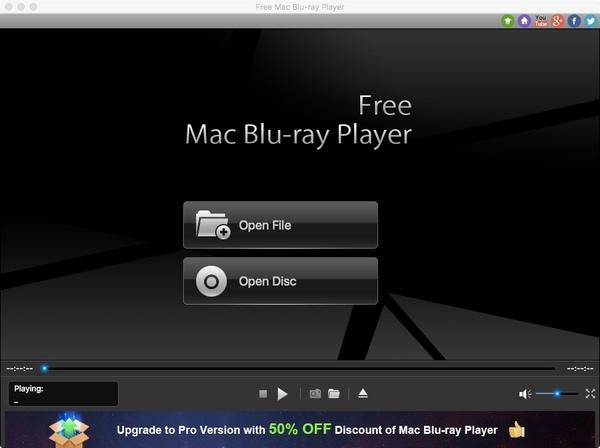
2. lépés.DVD lejátszása Mac-en
Kattintson a „Lemez megnyitása” opcióra. Válassza ki a behelyezett DVD nevét. Kattintson az „OK” gombra a megerősítéshez és a továbblépéshez. A program azonnal elkezdi lejátszani a DVD-filmeket Mac számítógépen.
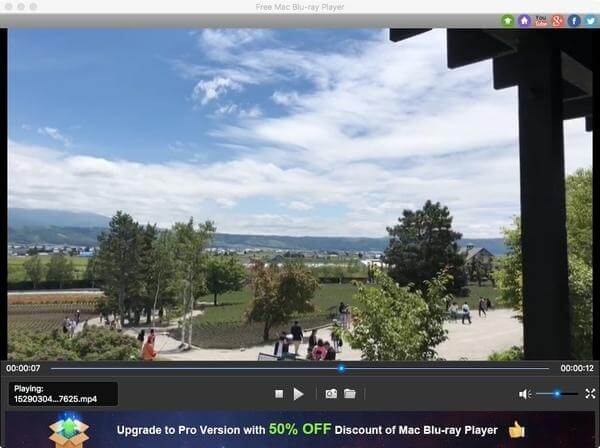
3. lépésÁllítsa be a vizuális és hanghatásokat
Hajtsa ki a „Control” listát a Mac DVD-lejátszó ingyenes szoftverének felső eszköztárán. Szabadon kiválaszthatja kedvenc DVD-címét és fejezetét. Ezenkívül egyetlen kattintással lejátszhatja, leállíthatja, előre, hátra, hangerővel növelheti és csökkentheti a DVD-videót.
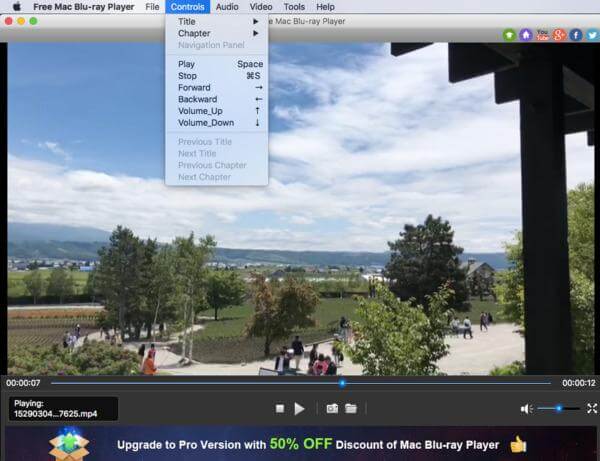
Ezenkívül az „Audio” vagy a „Video” legördülő menüből testreszabhatja a hangsávot, a hangcsatornát, az audioeszközt, a videósávot, a feliratsávot és a képernyő méretét.
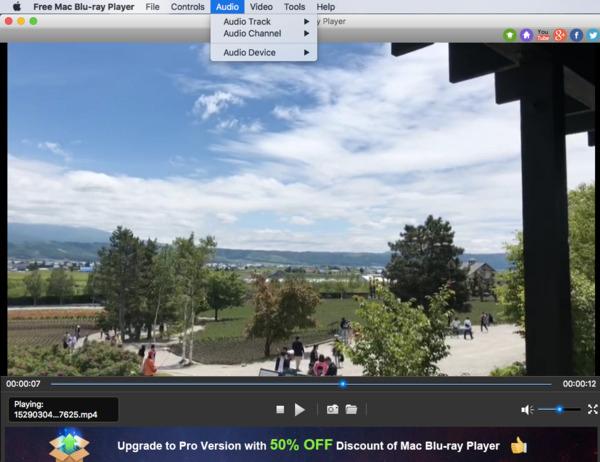
4. lépés.Készítsen egy pillanatképet a DVD-filmről
Kattintson a kameraszerű „Screenshot” ikonra alul a DVD-videókép rögzítéséhez. A képernyőkép közvetlen eléréséhez kattintson a mappa ikonjára.
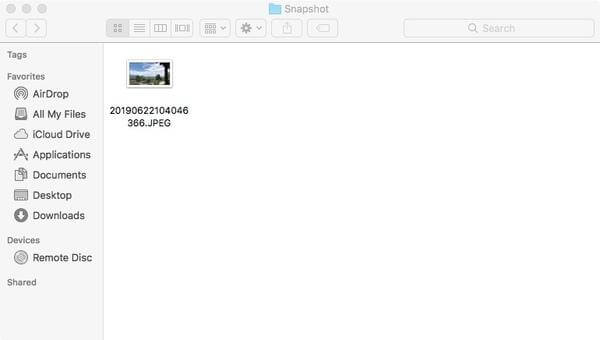
3. rész GYIK a DVD lejátszásáról Windows és Mac rendszeren
-
Hogyan tudok DVD-t lejátszani a Mac gépemen?
A Blu-ray Master Free Blu-ray lejátszó for Mac segítségével könnyedén megteheti DVD lejátszása Mac és Windows rendszeren. Szerezze be és futtassa az ingyenes Blu-ray lejátszót Mac számítógépén. Helyezze be a DVD-lemezt a DVD-meghajtóba, majd kattintson a Lemez megnyitása gombra a DVD-lemez kiválasztásához. A DVD-lemez betöltése után a DVD-fájl automatikusan lejátszásra kerül a Mac rendszeren.
-
Lejátszhatok DVD-t Blu-ray lejátszón?
Igen, lejátszhat DVD-t Blu-ray lejátszóval. Minden Blu-ray lejátszó le tudja játszani a szabványos Blu-ray lemezeket, vagy akár a 3D Blu-ray lemezeket is. Mivel a gyártók engedélyezték a DVD-lemezek lejátszását a Blu-ray lejátszón, a Blu-ray lejátszó probléma nélkül le tudja játszani a DVD-ket.
-
A VLC le tudja játszani a DVD lemezt?
A VLC Media Player egy ingyenes és nyílt forráskódú DVD-lejátszó, amely DVD-t, VCD-t, CD-t, valamint népszerű video- és audiofájlokat játszik le. Előfordulhat, hogy a VLC bizonyos hibák miatt nem tudja lejátszani a DVD-ket. Ebben az esetben a DVD-t VLC által támogatott fájlformátumba konvertálhatja a Free DVD Ripper segítségével.
Becsomagolás
Ez a 4 nagyszerű DVD-lejátszó, amelyet alapértelmezettként használhat Mac DVD lejátszó hiányzik vagy nem működik. Kipróbáltuk funkcióikat, és összefoglaltuk erősségeiket és korlátaikat. A DVD-k zökkenőmentes és könnyed lejátszásához ne hagyja ki az ingyenes Mac Blu-ray lejátszót. A DVD-k mellett a Blu-ray lemezeket is le tudja játszani minőségromlás nélkül. Most próbálja ki, és élvezze DVD-filmjeit Mac számítógépén.


